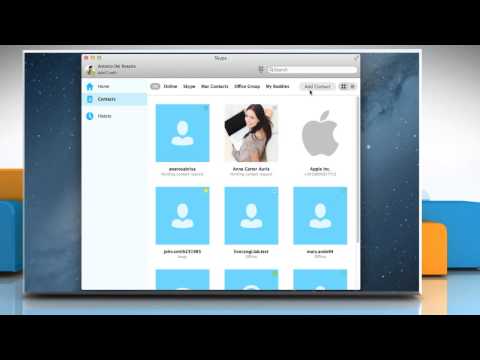WikiHow này hướng dẫn bạn cách xem ID WeChat trên hồ sơ của bạn và tạo ID mới nếu bạn chưa có, bằng iPhone hoặc iPad.
Các bước

Bước 1. Mở ứng dụng WeChat trên iPhone hoặc iPad của bạn
Biểu tượng WeChat trông giống như hai bong bóng thoại màu trắng trong một hộp màu xanh lá cây. Bạn có thể tìm thấy nó trên màn hình chính hoặc trong một thư mục trên màn hình chính.

Bước 2. Nhấn vào tab Tôi
Nút này trông giống như một biểu tượng bù nhìn trên thanh điều hướng ở góc dưới bên phải màn hình của bạn. Nó sẽ mở menu Me của bạn.
Nếu WeChat mở ra một cuộc trò chuyện, hãy nhấn vào nút quay lại để quay lại và sử dụng thanh điều hướng của bạn

Bước 3. Nhấn vào tên của bạn
Tên của bạn được liệt kê ở đầu menu Tôi bên cạnh ảnh hồ sơ của bạn. Nhấn sẽ mở chi tiết hồ sơ của bạn trên một trang mới.

Bước 4. Tìm ID của bạn trong hộp ID WeChat
ID WeChat của bạn được liệt kê giữa tên và mã QR của bạn trên trang Hồ sơ của tôi.
Nếu bạn chưa đặt ID WeChat cho tài khoản của mình, hộp này sẽ cho biết Không được thiết lập.

Bước 5. Nhấn vào hộp ID WeChat
Nếu bạn chưa có ID WeChat, việc nhấn vào hộp này sẽ cho phép bạn tạo một ID cho tài khoản của mình.

Bước 6. Nhập ID WeChat cho tài khoản của bạn
Bạn có thể sử dụng bàn phím để nhập hoặc dán văn bản từ khay nhớ tạm.

Bước 7. Nhấn vào Xong
Đây là một nút màu xanh lá cây ở góc trên bên phải của màn hình. Nó sẽ lưu ID WeChat mới của bạn.